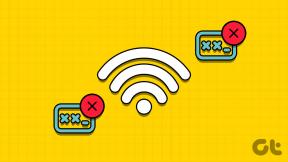Как выполнить обновление определения Защитника Windows
Разное / / March 16, 2022

Microsoft Defender — это программа для защиты от вредоносных программ, которая предустановлена в последних системах Windows. Также известный как Windows Security или Windows Defender Antivirus, он регулярно получает обновления. Он использует определения безопасности для выявления вирусов и других угроз. Иногда определение Защитника Windows не обновляется должным образом, что может вызвать проблемы с безопасностью. В этой статье мы предлагаем вам полезное руководство, которое научит вас, как запустить обновление определения Защитника Windows в Windows и как выполнить загрузку определения Защитника Windows.

Содержание
- Как выполнить обновление определения Защитника Windows
- Способ 1: выполнить автоматическое обновление
- Способ 2: использовать командную строку
- Способ 3: используйте Windows PowerShell
- Способ 4: загрузить обновления вручную
Как выполнить обновление определения Защитника Windows
Защитник Windows Определение — это авторизованная программа, которую следует постоянно обновлять, поскольку она предоставляет следующие функции.
- Отчеты о производительности системы
- Обнаружение вирусов и угроз в режиме реального времени
- Брандмауэр и защита сети
- Защита от фишинговых сайтов
- Блокировка файлов
Мы начнем с простого обновления Windows, поскольку оно может привести к обновлению определения защитника Windows, а затем перейдем к другим методам.
Способ 1: выполнить автоматическое обновление
Автоматические обновления — это удобный и быстрый способ поддержания безопасности Windows в актуальном состоянии. По умолчанию эта операция получает самую последнюю версию и устанавливает ее на Защитник Windows Программное обеспечение безопасности. Чтобы вручную обновить Защитник Windows, выполните следующие действия:
1. нажмите Клавиши Windows + I вместе, чтобы открыть Настройки.
2. Нажмите на Обновление и безопасность.

3. Нажмите на Безопасность Windows.

4. Выбирать Защита от вирусов и угроз.

5. Если у вас есть обновленные драйверы, вы увидите сообщение Вы в курсе и если вы этого не сделаете, он скажет Доступны обновления.
6. Обновления начнут загружаться автоматически, если они доступны.
7. Вам может понадобиться перезагрузите компьютер когда обновления будут завершены.
Он автоматически обновит определения защитника Windows.
Читайте также:Исправить ошибку установки Центра обновления Windows 0x8007012a
Способ 2: использовать командную строку
Вы можете выполнить обновление определения Защитника Windows с помощью командной строки и нескольких строк кода. Следуйте инструкциям ниже.
1. нажмите Ключ Windows, тип Командная строка и нажмите на Запустить от имени администратора.
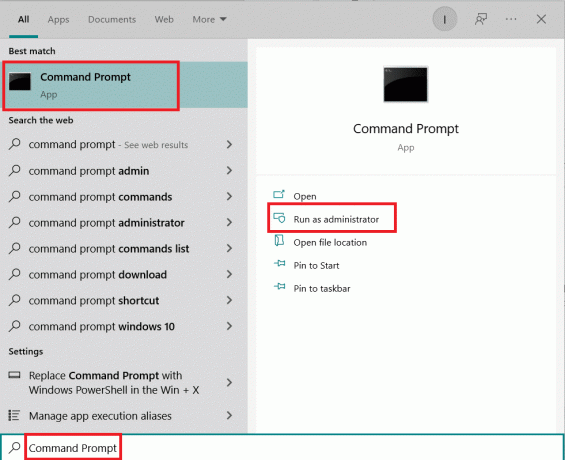
2. Введите следующую команду и нажмите Клавиша ввода. Он используется для очистки данных кэша.
"%ProgramFiles%\Windows Defender\MpCmdRun.exe" -удалены определения –динамические подписи
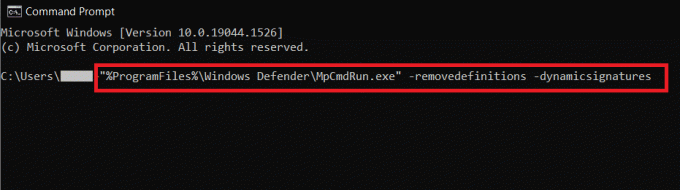
3. После этого введите следующую команду и нажмите Клавиша ввода. Это команда обновления, которая обновит определения защитника.
"%ProgramFiles%\Защитник Windows\MpCmdRun.exe" -SignatureUpdate
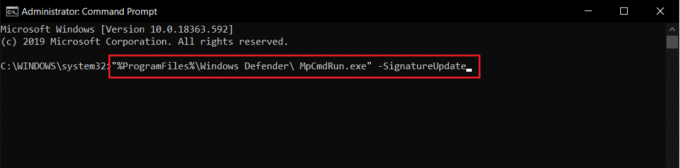
Подождите, пока команды закончат обработку, и после этого будет выполнено обновление определения защитника Windows.
Читайте также:Как заблокировать или разблокировать программы в брандмауэре Защитника Windows
Способ 3: используйте Windows PowerShell
Похожий на Командная строка, вы можете запустить некоторые коды в PowerShell, чтобы обновить определение защитника Windows. Следуйте инструкциям ниже, чтобы сделать то же самое.
1. Ударь Ключ Windows, тип Windows PowerShellи нажмите на Запустить от имени администратора.
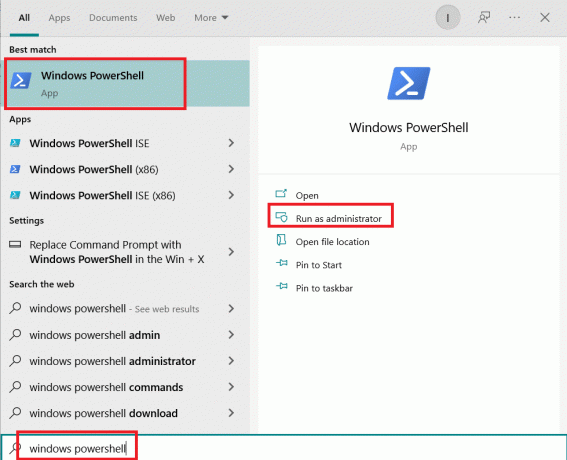
2. Введите следующее команда и нажмите Клавиша ввода.
«%ProgramFiles%Windows DefenderMpCmdRun.exe» — удаленные определения — dynamicsignatures
Примечание: Иногда эта команда выдает ошибку, но не останавливает обновления. В любом случае продолжите выполнение следующей команды.
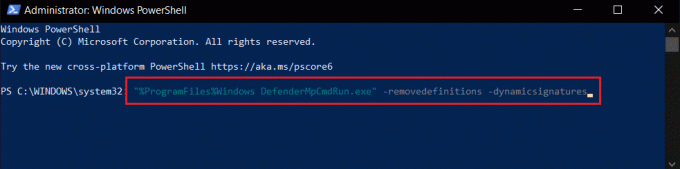
3. После этого введите заданный команда и нажмите Клавиша ввода.
Примечание: Ждать >> появится на экране после ввода первой команды. Только после этого введите эту команду.
"%ProgramFiles%Windows DefenderMpCmdRun.exe" -SignatureUpdate.\
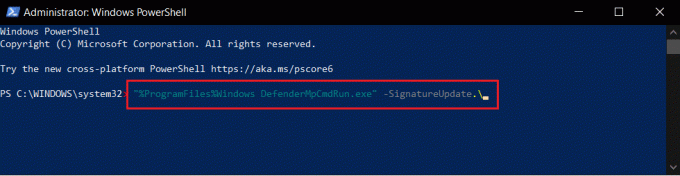
Этот метод может работать не всегда, так как Windows 10 постоянно меняет команды обновления, но вы можете попытаться обновить определение защитника Windows.
Способ 4: загрузить обновления вручную
Вы можете вручную загрузить обновление определений Защитника Windows со страницы загрузки Microsoft Security Intelligence, выполнив следующие действия.
1. Идти к Обновления Microsoft Security Intelligence страница в Интернете.
2. Под Вручную загрузить обновление раздел, перейдите к Антивирусная программа Microsoft Defender для Windows 10 и Windows 8.1.

3. Теперь выберите 32-битный или 64-битный любой вариант совместим с вашей системой.

4. Файл с именем mpam-fe.exe будет загружен.
5. Щелкните по нему правой кнопкой мыши и Запустить от имени администратора.
6. Подождите несколько секунд, и обновления будут выполнены.
Примечание: После запуска не открывается ни экран, ни всплывающее окно. mpam-fe.exe но будьте уверены, обновления начнут обрабатываться.
Часто задаваемые вопросы (FAQ)
Q1. Справится ли Защитник Windows с этой задачей?
Ответ: Защитник Windows обеспечивает достаточную защиту от киберугроз, но ему далеко до качества самого дорогого антивирусного программного обеспечения. Защитника Microsoft Windows может быть достаточно, если вам нужна только базовая защита от кибербезопасности.
Q2. Какая система киберзащиты лучше?
Ответ: Одной из самых эффективных киберзащит для вашего устройства и сети является защита в режиме реального времени. Он проверяет любые возможные угрозы для базы данных известных вредоносных программ, таких как вирусы и трояны, и предотвращает их причинение вреда до того, как они это сделают.
Q3. Доступен ли Защитник Microsoft Windows бесплатно?
Ответ: Антивирусная программа Microsoft Defender — это бесплатная программа для предотвращения вредоносных программ, входящая в состав Windows 10. Антивирусная программа Microsoft Defender, ранее известная как Защитник Windows, защищает отдельные ПК с Windows с помощью эффективной, но простой защиты от вредоносных программ в режиме реального времени.
Рекомендуемые:
- Исправить код ошибки Netflix UI3012
- Исправить ошибку драйвера Bluetooth в Windows 10
- Как сбросить компоненты Центра обновления Windows в Windows 10
- Как обновить драйверы сетевого адаптера в Windows 10
Мы надеемся, что это руководство было полезным, и вы смогли Обновление определения Защитника Windows, мы также рассмотрели, как выполнить загрузку определений Защитника Windows. Дайте нам знать, какой метод работал для вас лучше всего. Если у вас есть какие-либо вопросы или предложения, не стесняйтесь оставлять их в разделе комментариев.